Приватный просмотр — это полезная функция, встроенная в Safari в iOS, которая ограничивает информацию, которая сохраняется и передается при просмотре веб-страниц. Давайте посмотрим, как это работает.
Вот как Apple описывает приватный просмотр:
Приватный просмотр защищает вашу личную информацию и блокирует некоторые сайты от отслеживания вашего поиска. Safari не запомнит страницы, которые вы посетили, историю поиска или информацию об автозаполнении.
Примечание. Многие отмечают, что некоторые веб-сайты не работают нормально при использовании частного просмотра, поэтому попробуйте отключить их, если у вас возникнут проблемы.
Откройте Safari и нажмите ![]() символ (если вы не видите значков в нижней части Safari, нажмите в нижней части экрана). Нажмите «Приватный», и откроются все окна Safari, открытые в режиме «Приватный просмотр». Нажмите «Готово», если вы хотите просмотреть в частном порядке, снова нажмите «Приватный», чтобы отключить его, а затем нажмите «Готово».
символ (если вы не видите значков в нижней части Safari, нажмите в нижней части экрана). Нажмите «Приватный», и откроются все окна Safari, открытые в режиме «Приватный просмотр». Нажмите «Готово», если вы хотите просмотреть в частном порядке, снова нажмите «Приватный», чтобы отключить его, а затем нажмите «Готово».
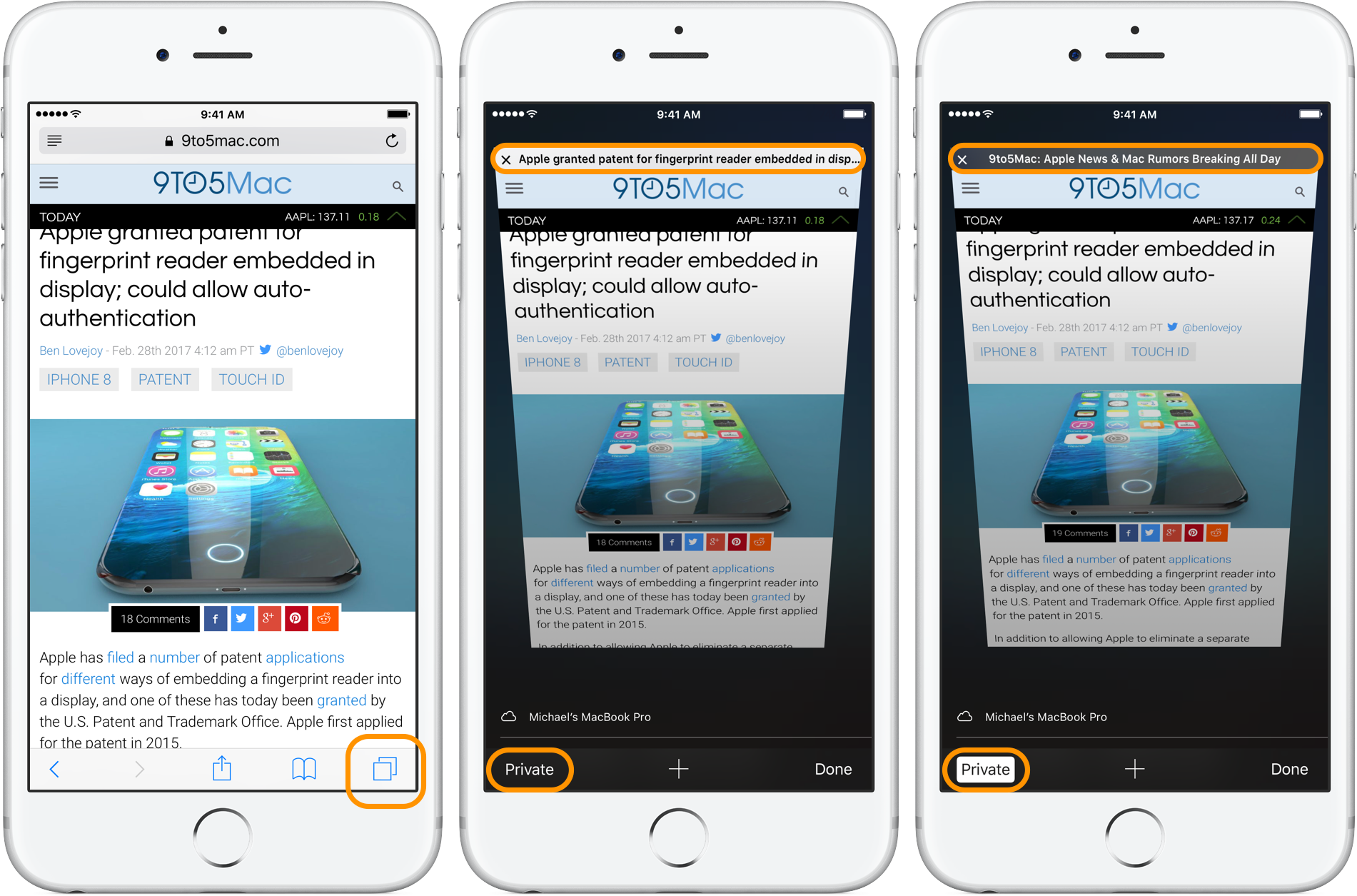
Вы можете быстро определить, используете ли вы Приватный просмотр, так как он будет отображаться с темной темой вместо белого, как показано на третьих скриншотах выше и ниже. Кроме того, белая подсветка вокруг Private означает, что она включена.
Если вы включите приватный просмотр и не использовали его ранее или у вас нет открытых окон, это то, что вы увидите …
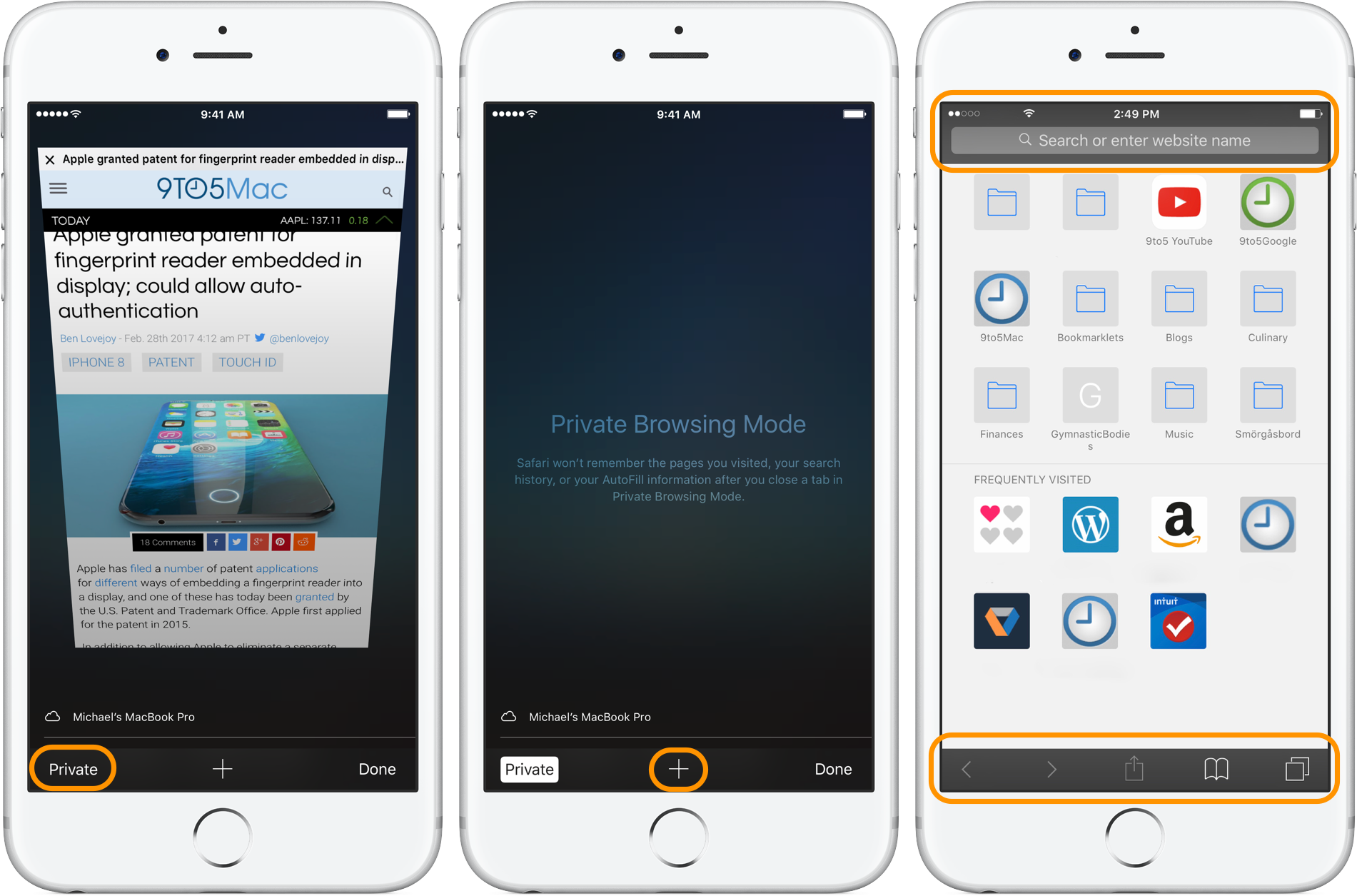
Коснитесь символа + в нижней части экрана и начните просмотр. Когда вы закончите использовать приватный просмотр, нажмите ![]() символ и нажмите Частный и Готово. Ваши открытые окна Safari в режиме приватного просмотра и обычном режиме останутся открытыми, если вы будете переключаться между режимами.
символ и нажмите Частный и Готово. Ваши открытые окна Safari в режиме приватного просмотра и обычном режиме останутся открытыми, если вы будете переключаться между режимами.
Помните, что вы не сможете использовать Handoff между окнами Private Browsing Safari и другими устройствами Apple.





